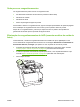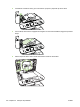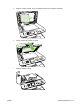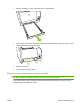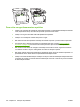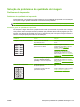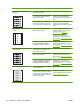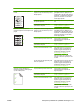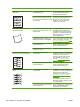HP Color LaserJet CM1312 MFP Series - User Guide
Problema Causa Solução
A página impressa contém caracteres
deformados.
A mídia de impressão pode não atender
às especificações HP.
Use um outro papel, por exemplo, papel
de alta qualidade adequado para
impressoras coloridas a laser.
Se os caracteres estiverem deformados,
gerando um efeito ondulado, pode ser
que o scanner a laser esteja precisando
de manutenção.
Verifique se o problema também ocorre
na página de configuração. Em caso
afirmativo, entre em contato com o
Suporte HP. Consulte o folheto de
suporte que veio na caixa.
A página impressa está enrolada ou
apresenta ondulação.
O dispositivo não está configurado para
imprimir no tipo de mídia em que você
deseja imprimir.
No driver da impressora, selecione a
guia Papel e defina o Tipo para que
corresponda ao tipo de papel usado na
impressão. A velocidade da impressão
pode ficar mais lenta se você estiver
usando papel pesado.
O Papel menos ond. do item de menu
Serviço está definido como Apagada.
Use os menus do painel de controle para
alterar a configuração. Consulte
Menus
do painel de controle na página 12.
A mídia de impressão pode não atender
às especificações HP.
Use um outro papel, por exemplo, papel
de alta qualidade adequado para
impressoras coloridas a laser.
Temperatura alta e umidade causam
enrolamento no papel.
Verifique o ambiente do dispositivo.
O texto ou os elementos gráficos
aparecem tortos na página impressa.
A mídia pode ter sido carregada
incorretamente.
Verifique se o papel ou outra mídia de
impressão foram inseridos corretamente
na impressora e se as guias que
prendem a pilha de papel não estão
muito apertadas ou muito soltas.
Consulte
Coloque papel e mídia de
impressão na página 60.
A mídia de impressão pode não atender
às especificações HP.
Use um outro papel, por exemplo, papel
de alta qualidade adequado para
impressoras coloridas a laser.
A página impressa contém rugas ou
dobras.
A mídia pode ter sido carregada
incorretamente.
Verifique se a mídia está carregada
corretamente e as guias que prendem a
pilha de papel não estão muito
apertadas ou muito soltas. Consulte
Coloque papel e mídia de impressão
na página 60.
Vire a pilha de papel ao contrário na
bandeja de entrada ou tente girar o papel
180° nessa bandeja.
A mídia de impressão pode não atender
às especificações HP.
Use um outro papel, por exemplo, papel
de alta qualidade adequado para
impressoras coloridas a laser.
218 Capítulo 15 Solução de problemas PTWW